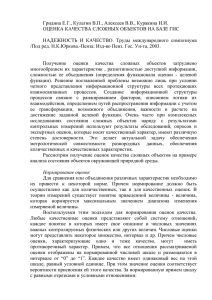Балльно-рейтинговая система оценок
advertisement
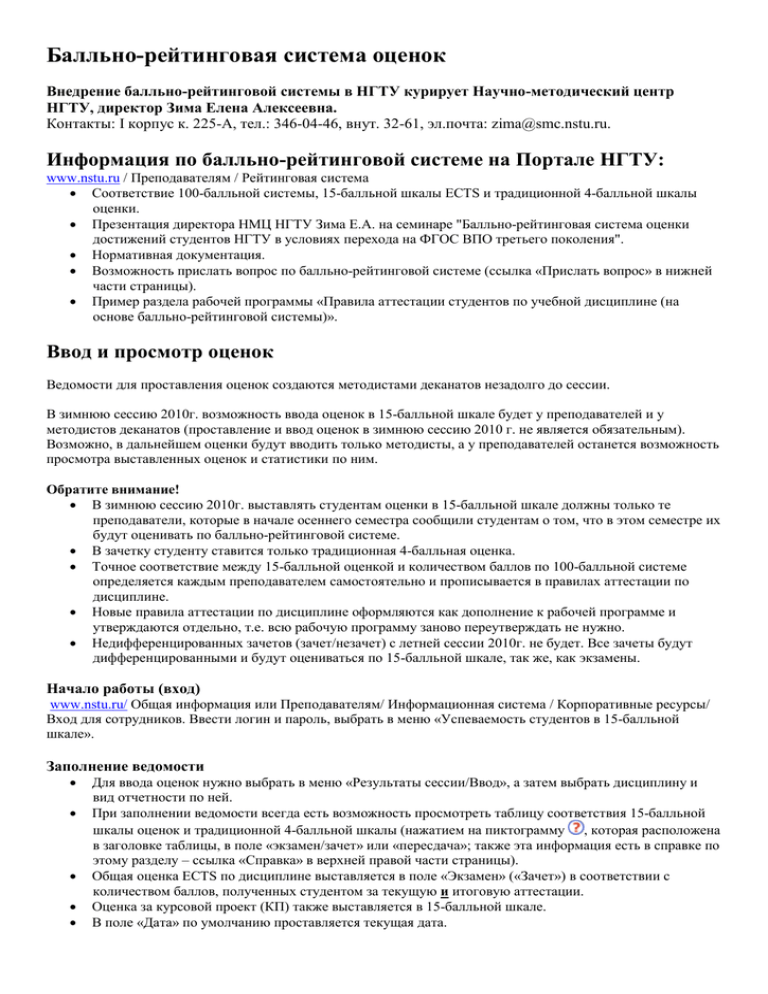
Балльно-рейтинговая система оценок Внедрение балльно-рейтинговой системы в НГТУ курирует Научно-методический центр НГТУ, директор Зима Елена Алексеевна. Контакты: I корпус к. 225-А, тел.: 346-04-46, внут. 32-61, эл.почта: zima@smc.nstu.ru. Информация по балльно-рейтинговой системе на Портале НГТУ: www.nstu.ru / Преподавателям / Рейтинговая система Соответствие 100-балльной системы, 15-балльной шкалы ECTS и традиционной 4-балльной шкалы оценки. Презентация директора НМЦ НГТУ Зима Е.А. на семинаре "Балльно-рейтинговая система оценки достижений студентов НГТУ в условиях перехода на ФГОС ВПО третьего поколения". Нормативная документация. Возможность прислать вопрос по балльно-рейтинговой системе (ссылка «Прислать вопрос» в нижней части страницы). Пример раздела рабочей программы «Правила аттестации студентов по учебной дисциплине (на основе балльно-рейтинговой системы)». Ввод и просмотр оценок Ведомости для проставления оценок создаются методистами деканатов незадолго до сессии. В зимнюю сессию 2010г. возможность ввода оценок в 15-балльной шкале будет у преподавателей и у методистов деканатов (проставление и ввод оценок в зимнюю сессию 2010 г. не является обязательным). Возможно, в дальнейшем оценки будут вводить только методисты, а у преподавателей останется возможность просмотра выставленных оценок и статистики по ним. Обратите внимание! В зимнюю сессию 2010г. выставлять студентам оценки в 15-балльной шкале должны только те преподаватели, которые в начале осеннего семестра сообщили студентам о том, что в этом семестре их будут оценивать по балльно-рейтинговой системе. В зачетку студенту ставится только традиционная 4-балльная оценка. Точное соответствие между 15-балльной оценкой и количеством баллов по 100-балльной системе определяется каждым преподавателем самостоятельно и прописывается в правилах аттестации по дисциплине. Новые правила аттестации по дисциплине оформляются как дополнение к рабочей программе и утверждаются отдельно, т.е. всю рабочую программу заново переутверждать не нужно. Недифференцированных зачетов (зачет/незачет) с летней сессии 2010г. не будет. Все зачеты будут дифференцированными и будут оцениваться по 15-балльной шкале, так же, как экзамены. Начало работы (вход) www.nstu.ru/ Общая информация или Преподавателям/ Информационная система / Корпоративные ресурсы/ Вход для сотрудников. Ввести логин и пароль, выбрать в меню «Успеваемость студентов в 15-балльной шкале». Заполнение ведомости Для ввода оценок нужно выбрать в меню «Результаты сессии/Ввод», а затем выбрать дисциплину и вид отчетности по ней. При заполнении ведомости всегда есть возможность просмотреть таблицу соответствия 15-балльной шкалы оценок и традиционной 4-балльной шкалы (нажатием на пиктограмму , которая расположена в заголовке таблицы, в поле «экзамен/зачет» или «пересдача»; также эта информация есть в справке по этому разделу – ссылка «Справка» в верхней правой части страницы). Общая оценка ECTS по дисциплине выставляется в поле «Экзамен» («Зачет») в соответствии с количеством баллов, полученных студентом за текущую и итоговую аттестации. Оценка за курсовой проект (КП) также выставляется в 15-балльной шкале. В поле «Дата» по умолчанию проставляется текущая дата. Если ведомость еще не редактировалась, есть возможность проставить одну и ту же дату всей группе. Для этого нужно ввести дату в поле «Дата сдачи» над таблицей и нажать кнопку «Проставить всем». Если студент не допущен к экзамену или не явился на него, поля «Дата» и «Оценка» нужно оставить пустыми. Оценка, полученная в дальнейшем в результате пересдачи, в поле «Экзамен» («зачет» и т.д.) не вводится, ее следует вводить только в поле «пересдача». Пересдачи можно проставить только для студентов, для которых методист деканата создал электронный лист на пересдачу. У таких студентов в таблице после поля «экзамен» («зачет» и т.д.) появляется столбец «Пересдача» с полями ввода. Если этого столбца нет или в нем нет полей ввода, пересдачи вводить нельзя. Редактирование ведомости Для редактирования ведомости нужно выбрать в меню «Результаты сессии/Ввод», а затем выбрать дисциплину и вид отчетности по ней. Чтобы исправить ранее сохраненную оценку или дату сдачи, нужно нажать на пиктограмму рядом с соответствующим полем. Внимание! Пиктограмму можно использовать только для исправления неправильно введенной оценки или даты. Для введения пересдач ее использовать нельзя. Красным цветом выделяются ФИО студентов, у которых не введена основная оценка за экзамен. Просмотр ведомостей Для просмотра всех заполненных ведомостей нужно выбрать в меню «Результаты сессии / Просмотр». Оценки можно просматривать: o по выбранной группе, o по всем группам потока, в которых преподаватель ведет эту дисциплину. Также можно просмотреть гистограмму распределения оценок по потоку и по группе. Если o студентов в группе (потоке) не меньше 30 человек, o оценивание студентов преподавателем является объективным, то график распределения оценок будет близким к нормальному (т.е. по группе представлен весь спектр оценок, причем их наибольшее количество приходится на середину шкалы оценивания): Просмотр студентами оценок в 15-балльной шкале Студенты могут просматривать свои оценки в 15-балльной шкале в Личном кабинете студента под индивидуальным паролем. Студенты могут просматривать как все свои оценки (вместе с пересдачами), так и только итоговые. Студенты могут по выбранным предметам просматривать гистограмму распределения оценок по потоку и свое положение в ней: